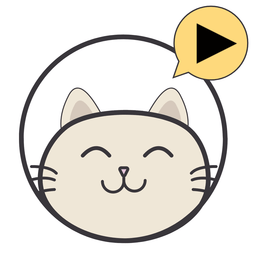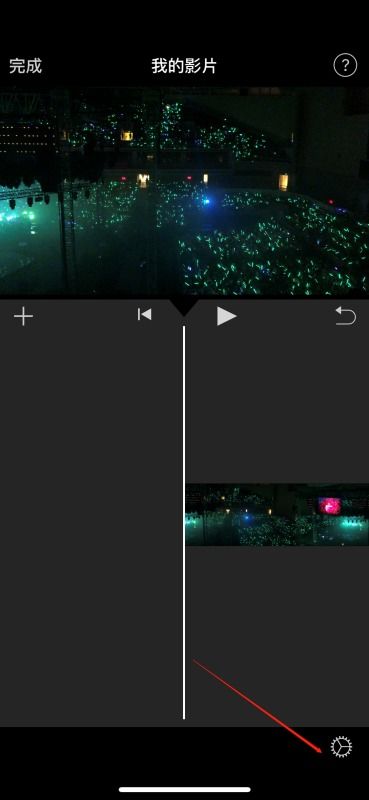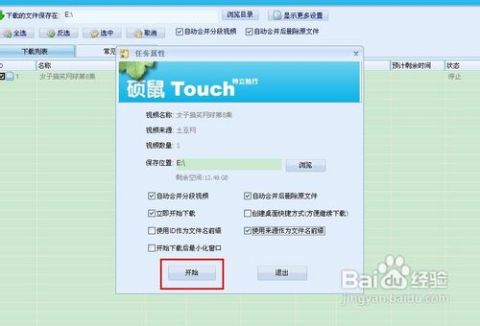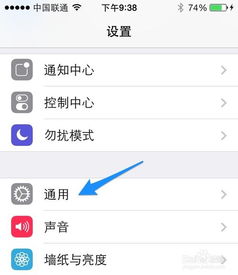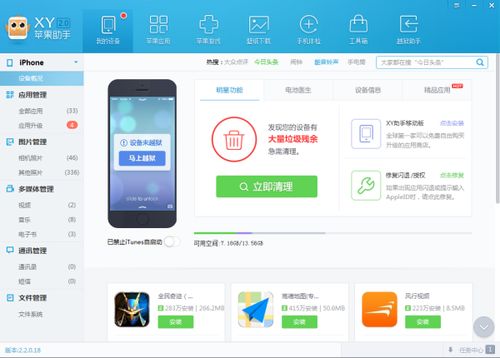苹果手机高效下载视频技巧揭秘
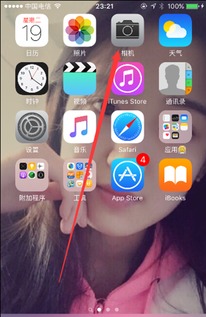
苹果手机用户想要下载视频,有多种方法可供选择,具体取决于你的需求和使用习惯。以下是几种常见且实用的方法,帮助你在苹果手机上轻松下载视频。

方法一:使用Safari浏览器下载视频(适用于iOS 15及以上版本)
1. 打开Safari浏览器:在你的苹果手机主屏幕上找到并点击Safari图标,打开浏览器。
2. 搜索并找到视频:在Safari的地址栏中输入你想要下载的视频的网址,或者通过搜索引擎搜索目标视频。
3. 播放视频:找到目标视频后,点击播放。确保视频能够在Safari中正常播放。
4. 下载视频:
在视频播放时,点击屏幕中央,使控制栏显示出来。
在控制栏中找到并点击“下载”按钮(某些网站或视频平台可能需要在特定的页面或设置中找到下载选项)。
如果视频支持直接下载,点击后会开始下载过程,你可以在Safari的下载管理中查看下载进度。
5. 查看下载的视频:
下载完成后,你可以在Safari的下载管理或文件应用中找到已下载的视频。
如果需要在其他应用中查看或使用该视频,可以长按视频文件,选择“共享”或“打开方式”,然后选择相应的应用。
方法二:使用第三方视频下载应用
由于iOS系统的封闭性,直接在Safari浏览器下载视频的功能有时会受到限制。因此,许多用户会选择使用第三方视频下载应用来下载视频。以下是使用第三方应用的步骤:
1. 下载并安装应用:
打开App Store,搜索并下载支持视频下载功能的第三方应用,如“Documents by Readdle”、“Video Downloader”等。
安装完成后,打开应用并授予必要的权限。
2. 在应用中搜索或输入视频网址:
在应用的搜索框中输入你想要下载的视频的网址,或者通过应用内的浏览器功能访问视频平台。
3. 下载视频:
找到目标视频后,点击下载按钮。应用会自动处理下载过程,并在下载完成后通知你。
4. 查看和管理下载的视频:
下载完成后,你可以在应用的下载管理或视频库中查看已下载的视频。
你可以对视频进行重命名、分类、删除等操作,或者将视频分享到其他应用。
方法三:使用屏幕录制功能下载视频(适用于无法直接下载的情况)
如果某些视频无法直接下载,你可以考虑使用苹果手机的屏幕录制功能来录制视频。请注意,这种方法可能涉及版权问题,因此请确保你有权录制和保存该视频。
1. 打开控制中心:从屏幕右上角向下滑动,打开控制中心。
2. 长按屏幕录制按钮:在控制中心中,找到并点击屏幕录制按钮(一个圆圈内有一个圆点)。长按该按钮以进入详细设置。
3. 打开麦克风(可选):如果你希望录制视频的同时录制声音,可以打开麦克风选项。
4. 开始录制:点击“开始录制”按钮,然后切换到视频播放页面,开始播放你想要录制的视频。
5. 结束录制:当视频录制完成后,从屏幕右上角向下滑动打开控制中心,点击屏幕录制按钮以结束录制。
6. 查看录制的视频:录制完成后,你可以在照片应用中找到录制的视频,并进行查看、编辑或分享。
方法四:通过iTunes同步视频到苹果手机
如果你已经有了一些视频文件,并希望将它们同步到你的苹果手机上,可以使用iTunes进行同步。以下是具体步骤:
1. 连接手机到电脑:使用数据线将你的苹果手机连接到电脑上。
2. 打开iTunes:在电脑上打开iTunes应用,并确保你的苹果手机已经被iTunes识别。
3. 选择设备:在iTunes的左上角,点击你的苹果手机图标以选择设备。
4. 进入视频同步设置:在设备设置页面中,找到并点击“影片”或“电视节目”选项(取决于你想要同步的视频类型)。
5. 选择视频:在视频同步页面中,勾选你想要同步到手机的视频文件。你可以通过点击“同步影片”或“同步电视节目”旁边的复选框来选择所有视频,或者通过勾选单个视频文件来选择特定的视频。
6. 开始同步:设置好同步选项后,点击右下角的“应用”或“同步”按钮,iTunes将开始将视频同步到你的苹果手机上。
7. 查看同步的视频:同步完成后,你可以在你的苹果手机的“视频”应用中查看已同步的视频。
方法五:使用云存储服务下载视频
许多视频平台都提供了云存储服务,允许你将视频保存到云端,并在需要时从云端下载到手机上。以下是使用云存储服务的一般步骤:
1. 上传
- 上一篇: 《诺亚传说》封号危机?教你几招轻松避免封号风险!
- 下一篇: 胖子穿衣搭配技巧指南
-
 揭秘:轻松学会土豆视频下载技巧资讯攻略11-19
揭秘:轻松学会土豆视频下载技巧资讯攻略11-19 -
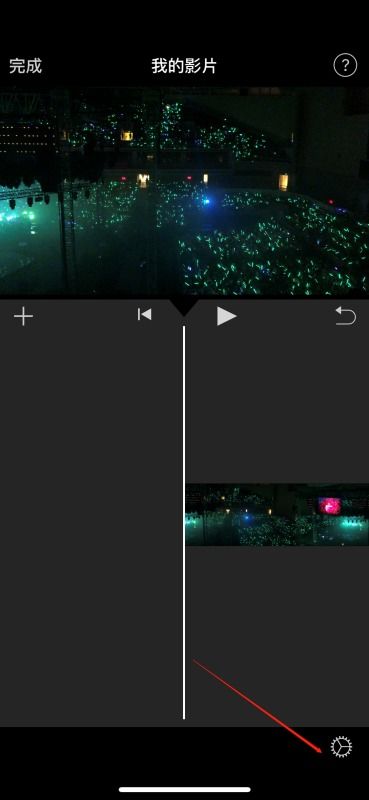 苹果手机iMovie教程:轻松加速你的视频剪辑!资讯攻略11-07
苹果手机iMovie教程:轻松加速你的视频剪辑!资讯攻略11-07 -
 苹果手机高效省电技巧资讯攻略11-13
苹果手机高效省电技巧资讯攻略11-13 -
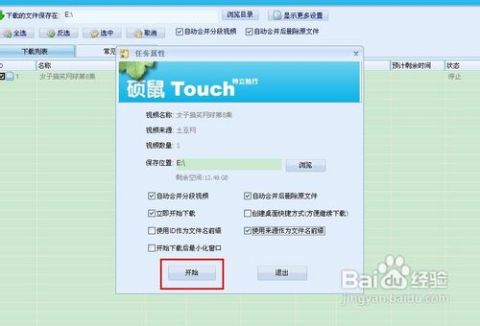 揭秘:高效掌握硕鼠使用技巧!资讯攻略11-28
揭秘:高效掌握硕鼠使用技巧!资讯攻略11-28 -
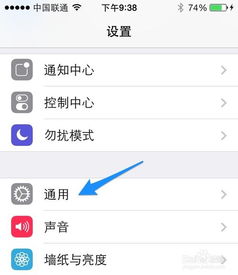 苹果手机iOS固件高效下载指南资讯攻略11-13
苹果手机iOS固件高效下载指南资讯攻略11-13 -
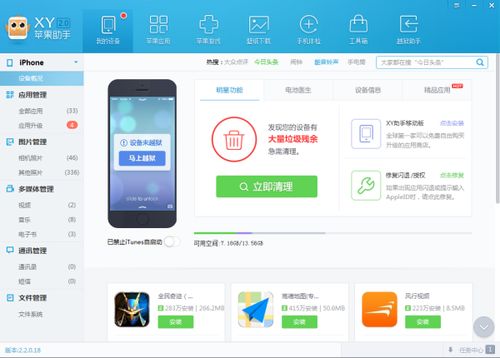 苹果手机用户如何下载iTunes助手?资讯攻略11-04
苹果手机用户如何下载iTunes助手?资讯攻略11-04